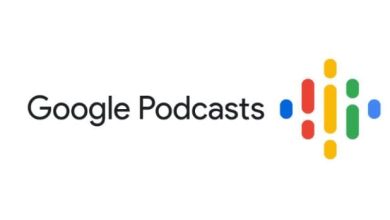4 خطوات لحل مشاكل الخرائط في الأندرويد
هل تواجه مشكلة في تطبيق خرائط جوجل، وتبحث عن حلول لها؟
موقع “عرفني دوت كوم” المتخصص في الأخبار الإلكترونية، عرض 4 خطوات لحل هذه المشكلة، التي تزعج العديد من الأشخاص، وخاصة الذين يستخدمون تطبيق “Google Maps” بشكل مستمر في عملهم، حيث يظهر لهم رسالة “Unfortunately, Maps has stopped working” .
1- مسح ملفات الـCache الخاصة بالتطبيق.
أحياناً تكون ملفات الـ Cache المسؤولة عن هذه المشكلة وتحتاج إلى أن يتم إزالتها ويمكنك تنفيذ ذلك على أجهزة الأندرويد من خلال فتح هذا المسار Settings > Applications > Google Maps ثم اضغط على Clear Cache كما موضح بالصورة .
a 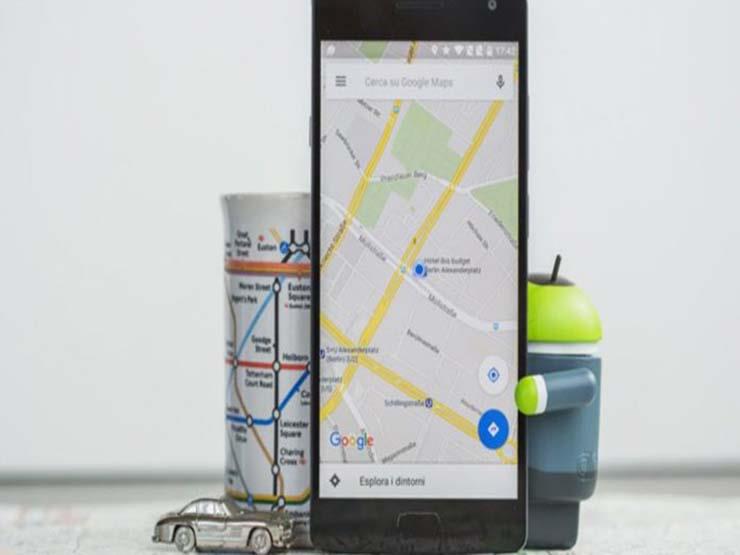
2- تحديث التطبيق إلى آخر إصدار
يجب عليك أن تقوم بتحديث التطبيق باستمرار سواء كنت تواجه هذه المشكلة أم لا.
b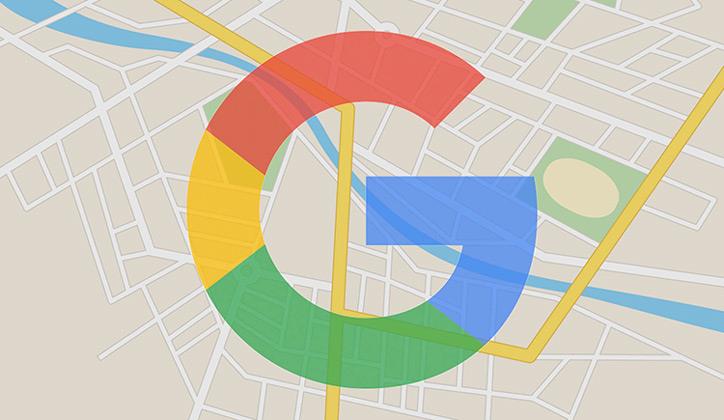
3- إعادة تشغيل الجهاز
وهي أول خطوة يجب أن تقوم بها إذا واجهت هذه المشكلة لتتأكد أنها مشكلة عارضة وليست مستمرة. وفي كثير من الأحيان يعود الجهاز لمساره ويعمل بصورة طبيعية بعد إعادة التشغيل بغض النظر عن سبب حدوث هذه المشكلة، فقط قم بإغلاق الهاتف من زر الباور Power وأتركه مُغلقا لمدة 30 ثانية ثم أعد تشغيله.
c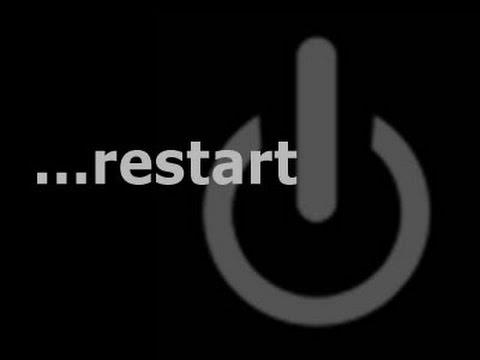
4- إعادة ضبط المصنع
إذا قمت بتجربة كافة الطُرق السابقة ولم تلفح أياً منها في حل المشكلة فإن الحل الوحيد المتبقي أمامك الآن هو إعداد ضبط المصنع للهاتف، حيث سيعاد الهاتف إلى الإعدادات الافتراضية الأولية له كما كان.
ولكن تذكر أن تقوم بحفظ كافة بياناتك الهامة مثل الصور والأغاني وغيرها، ولتنفيذ هذه الخطوة قم بإتباع هذا المسار Settings > Personalization > Backup and reset ثم اضغط Reset Phone.
d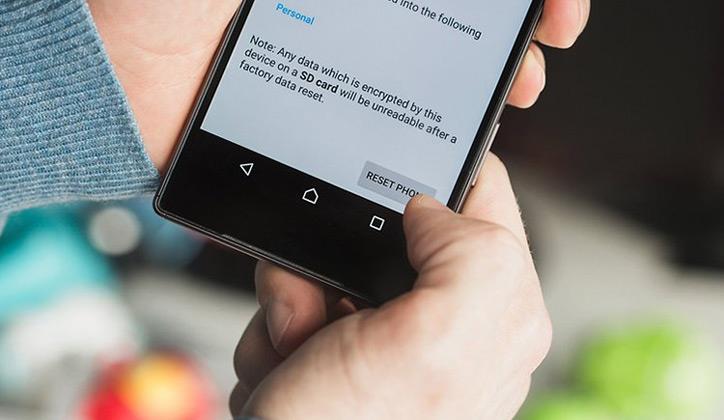
ستظهر لك بعض التعليمات والتوجيهات على الشاشة والتي ستقوم بإتباعها بعد ذلك سيقوم الهاتف بإعادة التشغيل وعندما يفتح مرة أخرى تكون انتهيت، وإذا كان لديك حلولا أخرى لهذه المشكلة فشاركها معنا بالتعليقات.